Win2012配置asp网站
ASP网站的IIS7安装、配置、及权限(word)问题解决

服务器的配置
一、服务器的安装
1、控制面板------打开或关闭Windows功能
2、勾选Windows功能-----Internet信息服务下选项全部勾选
3、完成,点击控制面板---管理工具---Internet(IIS)管理器即可启动
二、服务器的配置
利用服务器发布网站
1、首先添加网站
在下图中设置相关参数,应用池选择.NET,注意物理路径选定后测试连接,发现有未授权,此时应点击链接为设定用户,填写开机时的用户名和开机密码即可。
问,否则会出错
3、右键单击网站名称,在管理网站---高级设置,设置网站的物理路径和应用程序池,其中应用程序池中设置的是网站的框架版本,十分重要,当网站出现一些引用不能调用或者服务
器问题时,可以考虑应用程序池中选择的版本与项目中的框架、Microsoft等的版本吻合
4、默认文档一般设置为项目网站的首页,即添加一个****.aspx文件
5、当利用网页操作Word时,应当设置IIS用户的word权限,方法是双击程序应用池,选择当下的框架版本右键点击高级设置,在进程模型中将标识改为如图所示的LocalSystem。
同时也可将控制面板---管理工具---组件服务---计算机----我的电脑中Microsoft Word97—2003
的标识也改为LocalSystem。
6、当发布网站时出现一些服务器问题时,多是由于用户权限设置引起的,右键对象选择属
性,在安全中编辑相关属性。
Windows 10专业版中ASPNET环境的搭建
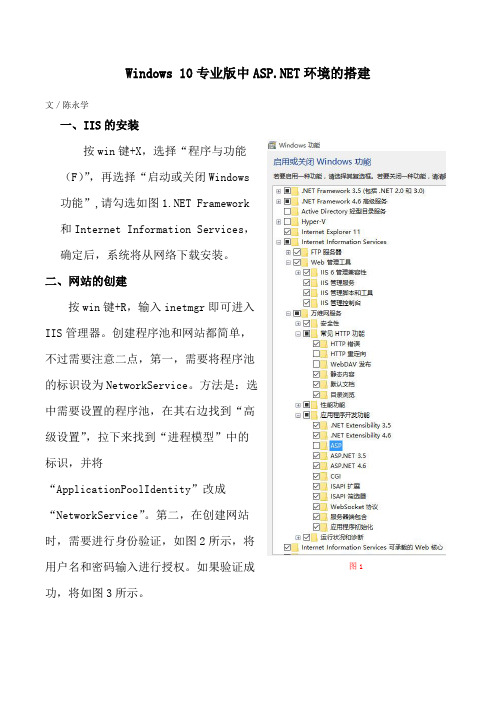
Windows 10专业版中环境的搭建文/陈永学一、IIS的安装按win键+X,选择“程序与功能(F)”,再选择“启动或关闭Windows功能”,请勾选如图 Framework和InternetInformation Services,确定后,系统将从网络下载安装。
二、网站的创建按win键+R,输入inetmgr即可进入IIS管理器。
创建程序池和网站都简单,不过需要注意二点,第一,需要将程序池的标识设为NetworkService。
方法是:选中需要设置的程序池,在其右边找到“高级设置”,拉下来找到“进程模型”中的标识,并将“ApplicationPoolIdentity”改成“NetworkService”。
第二,在创建网站时,需要进行身份验证,如图2所示,将用户名和密码输入进行授权。
如果验证成功,将如图3所示。
图1图2图3三、Microsoft SQL Server2012的配置Win10安装Microsoft SQL Server 2012不难,但安装前必须先安装IIS 。
安装过程不多说,不懂请找百度。
要想让 访问SQL 数据库,需要分配给Network Service 权限。
方法是:打开Microsoft SQL Server 2012,找到安全性/登录名/新建登录名/搜索/高级/立即查找,下拉找到Network Service ,几次确定即可添加完成,如图4。
四、Microsoft SQL Server 2012的一些问题1、计算机改名后,Microsoft SQL Server2012不法登录当修改了计算机名,SQL2012无法登录时,请打开“Sql Server Confinguration Manager”左边的“SQL Server 服务”或直接找C:\ProgramData\Microsoft\Windows\Start Menu\Programs\Microsoft SQL Server 2012\配置工具),将SQL Server(SQL2012)重新开启即可。
【图文教程】WindowsServer2012一键安装PHP环境(PHP5.4+FastCGI模式)
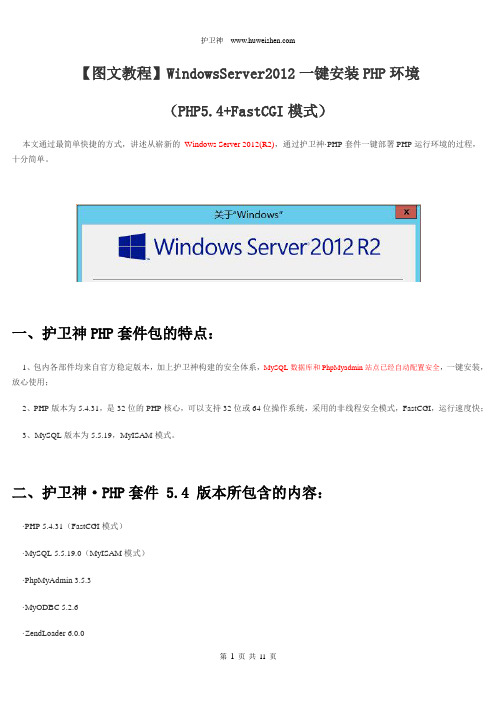
【图文教程】WindowsServer2012一键安装PHP环境(PHP5.4+FastCGI模式)本文通过最简单快捷的方式,讲述从崭新的Windows Server 2012(R2),通过护卫神·PHP套件一键部署PHP运行环境的过程,十分简单。
一、护卫神PHP套件包的特点:1、包内各部件均来自官方稳定版本,加上护卫神构建的安全体系,MySQL数据库和PhpMyadmin站点已经自动配置安全,一键安装,放心使用;2、PHP版本为5.4.31,是32位的PHP核心,可以支持32位或64位操作系统,采用的非线程安全模式,FastCGI,运行速度快;3、MySQL版本为5.5.19,MyISAM模式。
二、护卫神·PHP套件 5.4 版本所包含的内容:·PHP 5.4.31(FastCGI模式)·MySQL 5.5.19.0(MyISAM模式)·PhpMyAdmin 3.5.3·MyODBC 5.2.6·ZendLoader 6.0.0·MySQL密码修改器三、安装步骤:1、首先要配置IIS环境,需要开启的功能如图:2、然后,下载PHP套件,解压后,先点击“vcredist(VC9运行环境安装).exe”安装VC运行环境,再点击“护卫神·PHP套件(FastCGI-PHP5.4.31-32bit)exe”开始安装:3、选择安装位置,一般默认选择D盘即可,此时MySQL数据也会放到这个位置:4、安装完成,记得修改root密码5、安装完成,点击【管理PhpMyAdmin】进入MySQL数据库管理:6、输入默认的账户密码,账户为root,密码为 务必记得修改(phpmyadmin默认端口为999)7、进入PhpMyAdmin管理中心8、运行phpinfo(); 查看PHP版本信息:9、打开护卫神·主机管理系统(http://127.0.0.1:6588/admin/),如果要开设MySQL数据库,请设置Root密码:10、创建MySQL数据库,名为:mysqltest54 ,注意不要用数字开头11、数据库创建完成11、刷新PhpMyAdmin,可以看到新创建的mysqltest54已经创建成功了:护卫神四、注意事项:1、PHP5.4套件能运行在Windows 2003/2008/2012平台,是32位套件;2、建议搭配【护卫神·主机管理系统】使用,安全方便。
ASP[1].net配置
![ASP[1].net配置](https://img.taocdn.com/s3/m/9cd46ffbaef8941ea76e05d1.png)
1.1 第一步: 安装iis服务器iis是windows上的internet信息服务器.简单地说,就是建立www网站的服务器软件.和linux下的apache类似.因为一般的用户的电脑都没有装有iis,但是iis也是我们开发必备的软件,虽然它不是开发工具,但是它也是我们必须的.iis的安装文件一般都是放在了windows的安装光盘上,所以你得有你的windows安装光盘,然后从上面选择增加iis这个windows组件就可以了.安装完成后, c:\inetpub\wwwroot的目录就是你的www服务器对应的目录.比如说,http://localhost/xxx就对应c:\inetpub\wwwroot\xxx这个目录.这里的localhost就是本地主机的意思.当然了,如果是别人要访问这台机器,那么就需要把localhost换成本机的ip地址.1.2 第二步: 安装开发工具的开发工具当然就是microsoft的visual 了.我自己的机器上装的是2003版本,一般都会带有visual c++, visual c#, visual 等等工具当然就是我们这里要讲解的基于.net开发web应用程序的工具了开发出来的web应用程序的代码可以是c#也可以是,总之,开发出来的网页的执行代码只要是基于.net就可以了.有些时候,我们的安装iis和的顺序搞反了,先装.net后装iis, 结果就导致我们的iis上没有安装上.net的一些东西(比如),那么解决办法很简单.在.net的安装路径里面运行一个iis注册程序就可以了. 在我的计算机中路径如下:c:\windows\\framework\v1.1.4322, 我们只要在命令提示符执行此程序,即:c:\windows\\framework\v1.1.4322>c:\windows\\framework\v1.1. 4322\aspnet_regiis.exe –i或c:\windows\\framework\v1.1.4322>c:\windows\\framework\v1.1. 4322\aspnet_regiis.exe /i执行之后提示:开始安装 (1.1.4322.0)。
ASP.NET网站配置全攻略

ASP.NET网站配置全攻略作者:郑浩宇来源:《电脑爱好者》2008年第07期Tag:网站配置、Fego、安家、动态网页 | 实例 | 天生我才本文可以学到1 四步通晓网站的配置2 两步学会SQL Server数据库的配置3 技术的学习技巧网络大补贴1 下载.NET Framework 2.0可再发行组件包网站运行的基础地址:/downloads/details.aspx?FamilyID=0856eacb-4362-4b0d-8edd-aab15c5e04f5&displaylang=zh-cn2 具有高级服务的 Microsoft SQL Server 2005 Express Edition Service Pack 2有图形化操作界面的SQL Server 2005 数据库地址:/downloads/details.aspx?familyid=5B5528B9-13E1-4DB9-A3FC-82116D598C3D&displaylang=zh-cn3 下载Microsoft SQL Server Management Studio Express如果已经安装了SQL Server Express普通版,而不会SQL语句,就用这个吧地址:/downloads/details.aspx?FamilyID=c243a5ae-4bd1-4e3d-94b8-5a0f62bf7796&DisplayLang=zh-cn#filelist上期我们简要介绍了一下的强大,并介绍了Hello,World程序的编写,但是如果真从Hello,World开始一点点建设网站就太累了。
其实我们完全可以站在巨人的肩膀上,在别人网站引擎的基础上加上自己的东西,这样就成了自己的网站了,而且这也符合Web 2.0网站Mash Up的特点。
网上开源的建站引擎有很多,不过利于初学者的不多。
笔者发现,Fego建站引擎简单易用,适合学习。
Windows Server 2012 添加IIS功能详细步骤说明
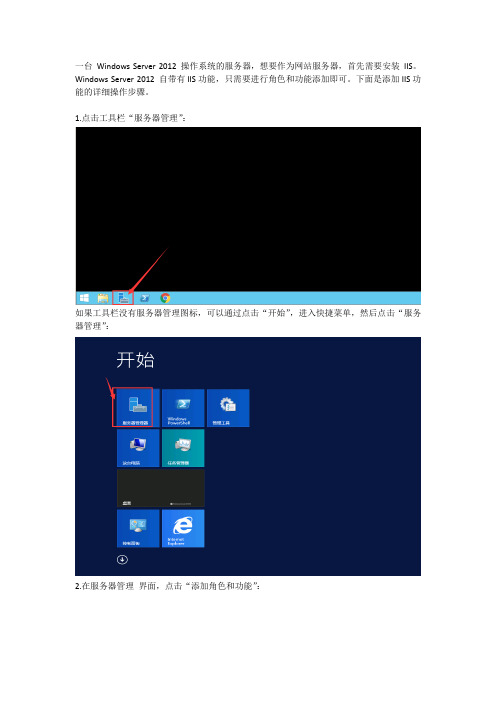
一台Windows Server 2012 操作系统的服务器,想要作为网站服务器,首先需要安装IIS。
Windows Server 2012 自带有IIS功能,只需要进行角色和功能添加即可。
下面是添加IIS功能的详细操作步骤。
1.点击工具栏“服务器管理”:如果工具栏没有服务器管理图标,可以通过点击“开始”,进入快捷菜单,然后点击“服务器管理”:2.在服务器管理界面,点击“添加角色和功能”:也可以在服务器管理界面,点击右上方“管理”,在展开子菜单,点击“添加角色和功能”:3.点击“下一步”:4.安装类型选择默认的“基于角色或基于功能的安装”,点击“下一步”:5.目标服务器,选择默认的“从服务器池中选择服务器”,点击“下一步”:6.在服务器角色列表中,选中“Web服务器(IIS)”:7.在弹出窗口,点击“添加功能”:8.点击“下一步”:9.勾选“.NET Framework 3.5功能”,而后点击“下一步”:10.继续“下一步”:11.角色服务,如下图勾选:特别说明:许多朋友在选择角色服务时,直接全部勾选。
个人不建议这样做。
因为在实践中发现,Windows Server 2012操作系统,如果将IIS角色服务全部勾选,后续配置在IIS中的网站会每间隔一段时间(约10分钟),卡顿一会(约2分钟)。
所以此处建议按需勾选。
12.勾选角色服务完成后,点击“下一步”:13.确认选择的服务内容,无误后点击“安装”:14.等待安装完成:15.安装成功后,点击“关闭”,完成IIS功能安装。
16.此时,在服务管理器可以看到已经安装完成的IIS:接下来,配置网站等操作,就可以尽情的发挥拉。
Windows Server 2012 R2 64位中文版系统网站搭建环境配置教程

Windows Server 2012 R2 64位中文版系统网站搭建环境配置教程
1、找到服务器管理器,如图:
点击进入页面如下,选择“添加角色和功能”进入添加界面。
2、点击下一步,如图:
3、安装类型选择:“基于角色或基于功能的安装”,点击下一步,如图:
4、服务器选择页面,从服务器池中选择服务器即可。
点击下一
步,如图:
5、服务器角色中一定要勾选:“web服务器(IIS)”点击添加功能后,然后点击下一步,如图:
6、功能页面中选项很多无需勾选,点击下一步,如图:
7、进入角色服务页面后,在要用程序开发类目下勾选CGI、ISAPI 扩展、ISAPI率先器三个选项后,点击下一步,如图:
8、最后点击安装即可,如图。
Win2016配置asp网站

Win2012配置asp网站
”
打开服务器管理器-仪表板-点击“2添加角色和功能
打开了添加角色和功能的向导-点击下一步-选择基于角色或基于功能的安装且点选下一步-选择从服务器池中选择服务器且点选下一步
在服务器角色右则选择要安装的角色-在web服务器(IIS)前面的小方框上点选-记住要选择上asp角色
注意如点选角色出现要添加功能的提示点击添加功能
完成添加角色与功能后,点击下一步,到确认项上,点击安装,最后耐心等待安装完成就可以了
选择安装好的iis -在服务器上右击-选择右键菜单的Internet
管理器打开管理器
Information Services(IIS)
展开服务器选择网站–点击右侧的浏览按钮打开网站根目录将网站拷入-最后点击右侧下方的浏览网站就可以看效果了
这样一个本地网站就建成了
如果要添加域名点选编辑网站里的邦定,添加编辑域名都在这里进行
一个网站就配置完成了。
- 1、下载文档前请自行甄别文档内容的完整性,平台不提供额外的编辑、内容补充、找答案等附加服务。
- 2、"仅部分预览"的文档,不可在线预览部分如存在完整性等问题,可反馈申请退款(可完整预览的文档不适用该条件!)。
- 3、如文档侵犯您的权益,请联系客服反馈,我们会尽快为您处理(人工客服工作时间:9:00-18:30)。
Win2012配置asp网站
打开服务器管理器-仪表板-点击“2添加角色和功能”
打开了添加角色和功能的向导-点击下一步-选择基于角色或基于功能的安装且点选下一步-选择从服务器池中选择服务器且点选下一步
在服务器角色右则选择要安装的角色-在web服务器(IIS)前面的小方框上点选-记住要选择上asp角色
注意如点选角色出现要添加功能的提示点击添加功能
完成添加角色与功能后,点击下一步,到确认项上,点击安装,最后耐心等待安装完成就可以了
选择安装好的iis -在服务器上右击-选择右键菜单的Internet Information Services(IIS)管理器打开管理器
展开服务器选择网站–点击右侧的浏览按钮打开网站根目录将网站拷入-最后点击右侧下方的浏览网站就可以看效果了
这样一个本地网站就建成了
如果要添加域名点选编辑网站里的邦定,添加编辑域名都在这里进行
一个网站就配置完成了。
